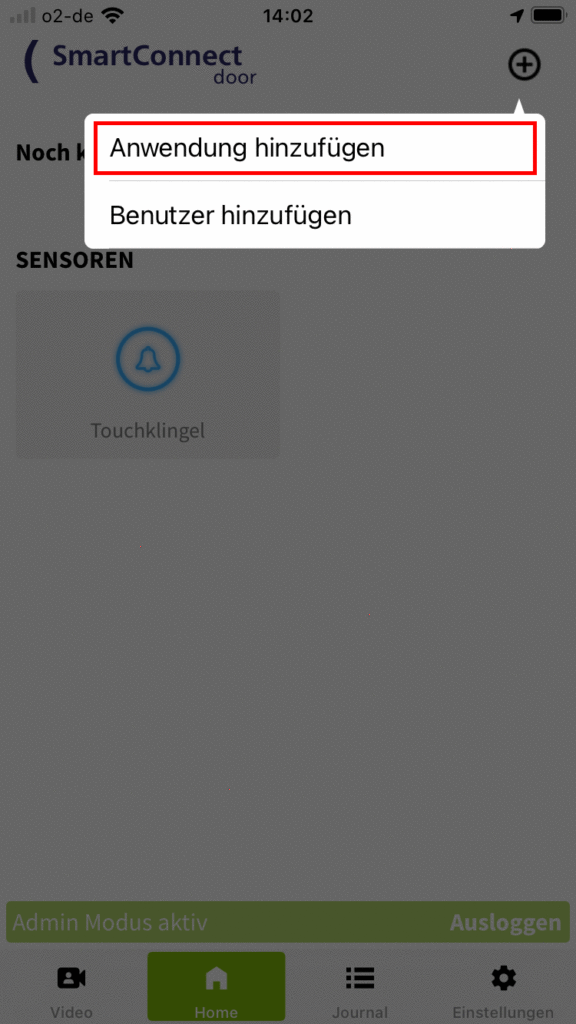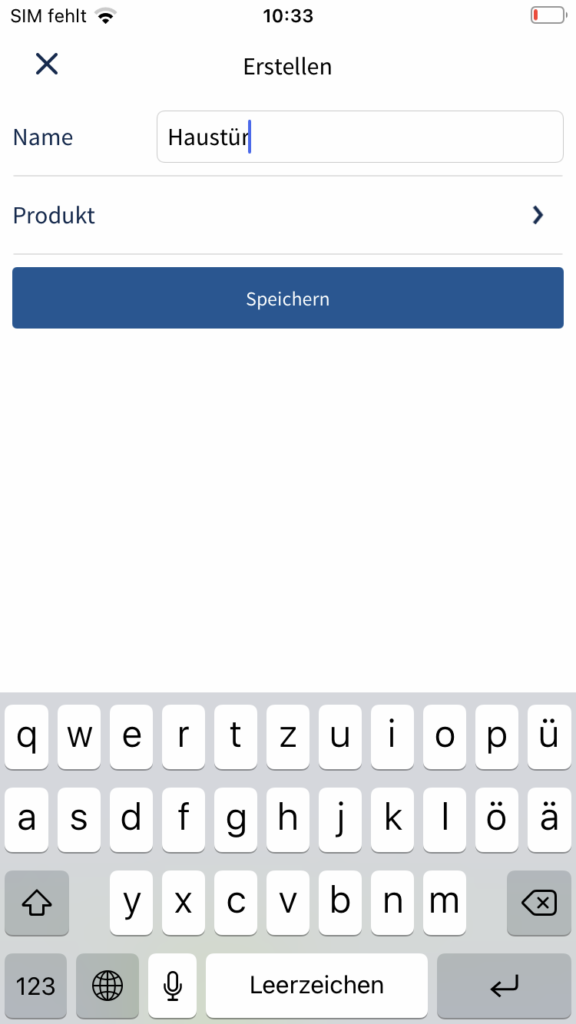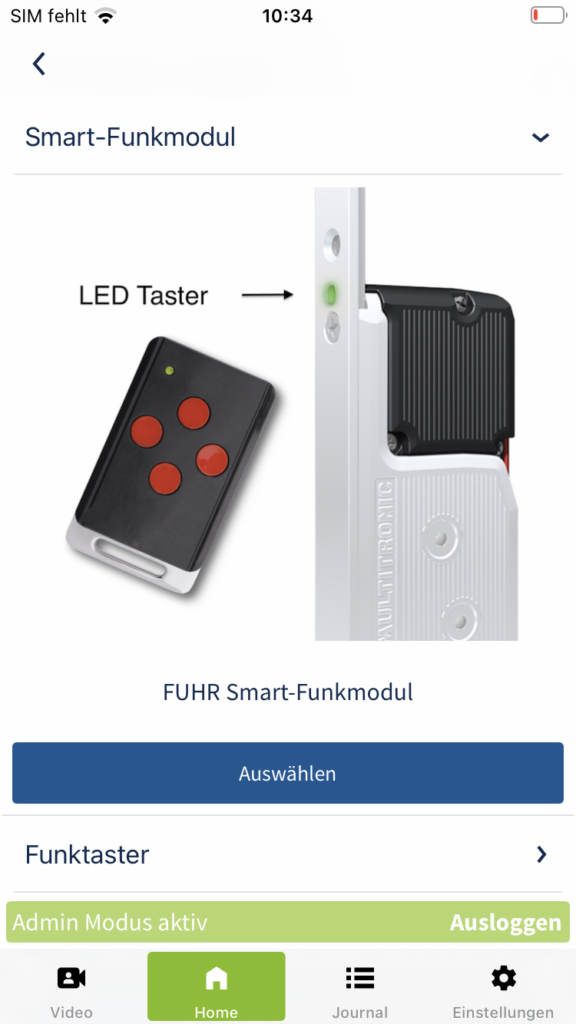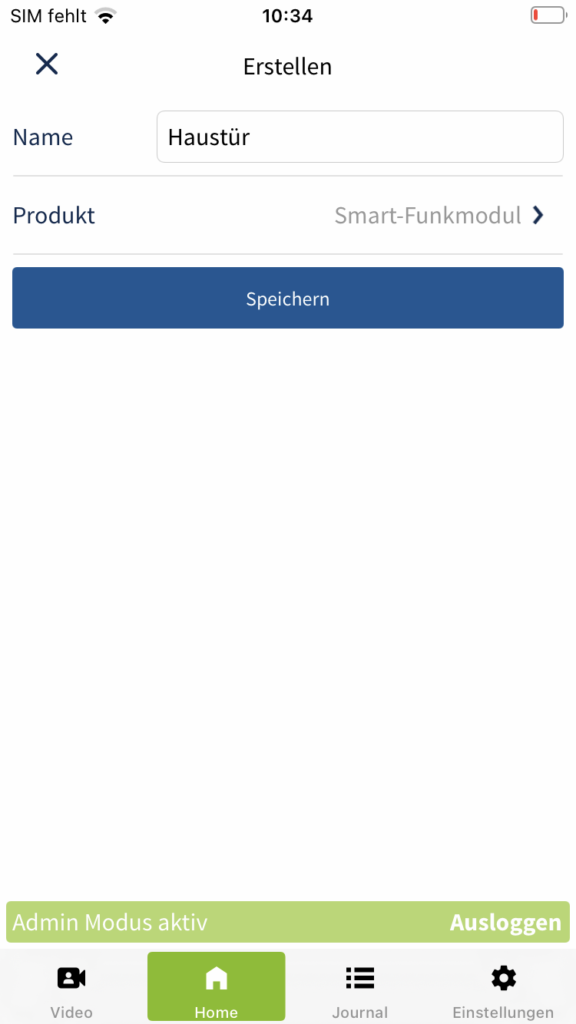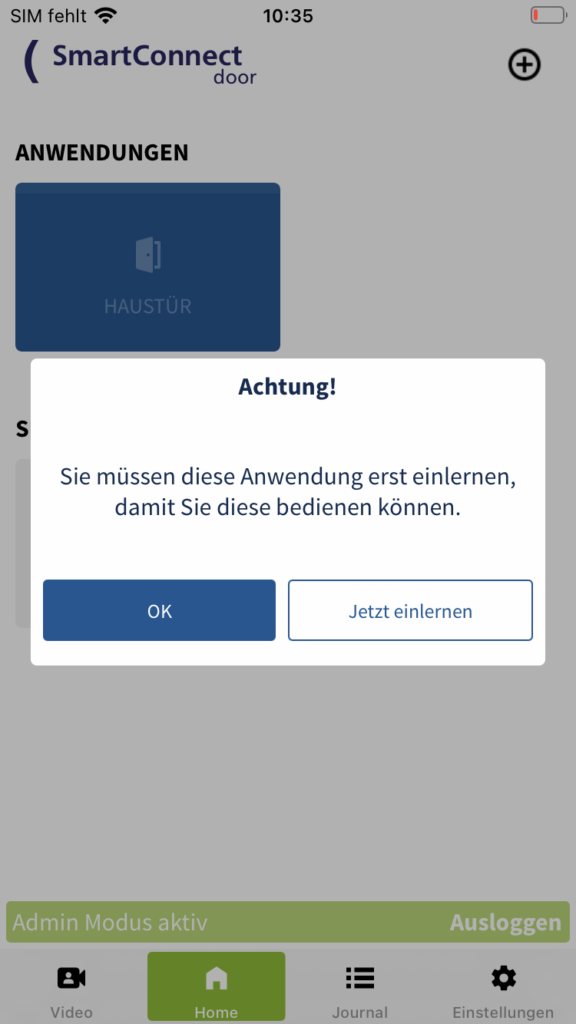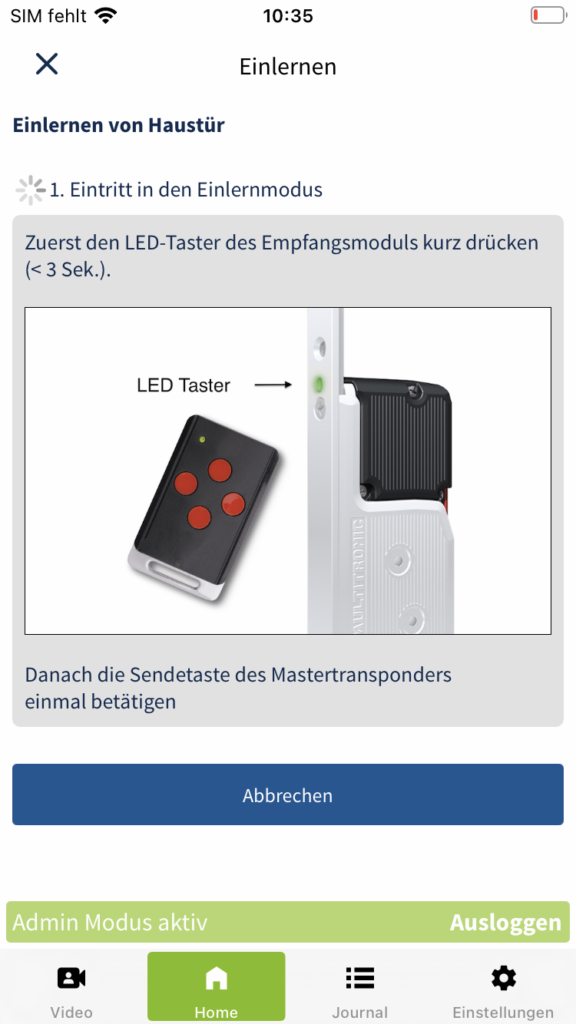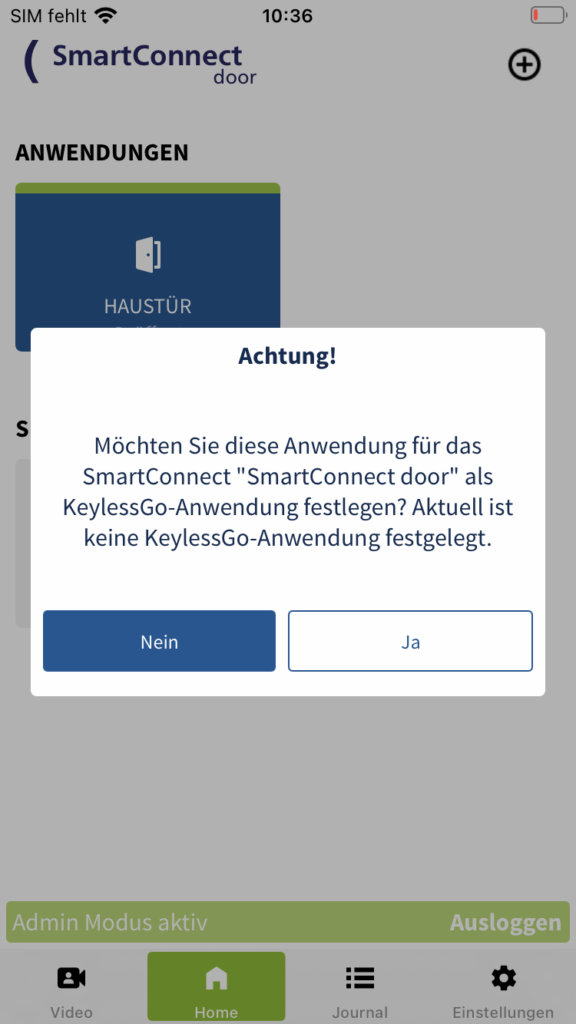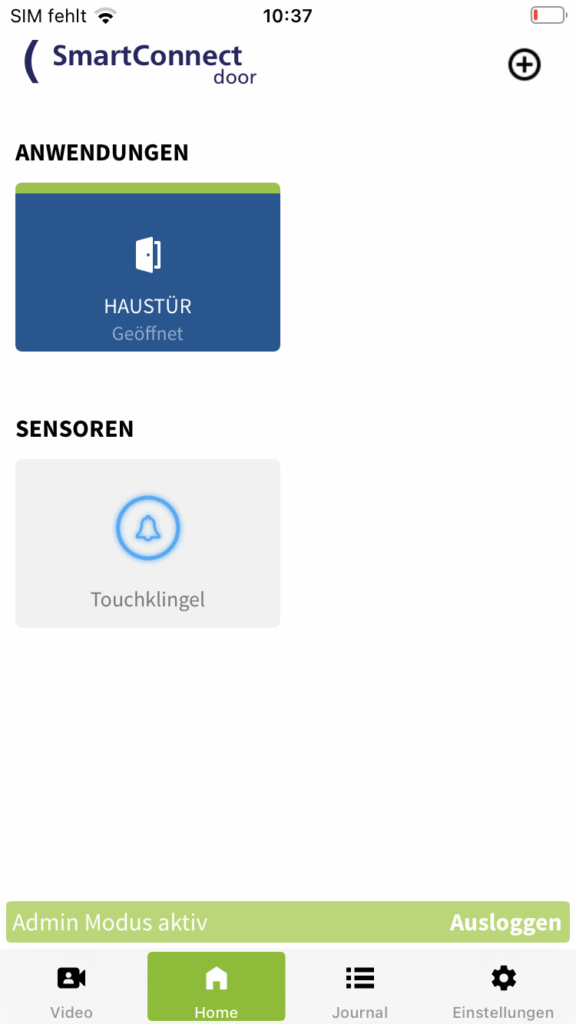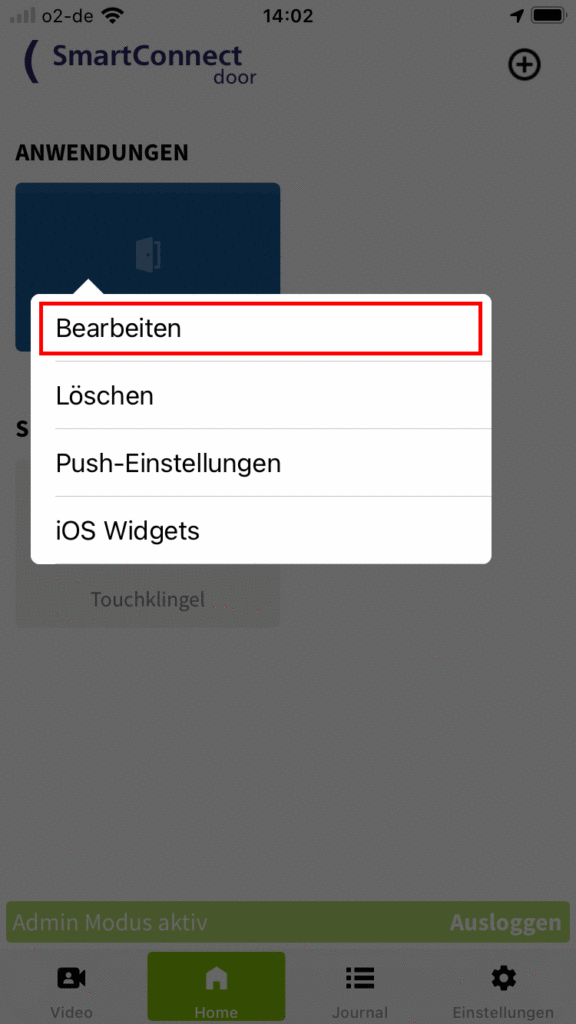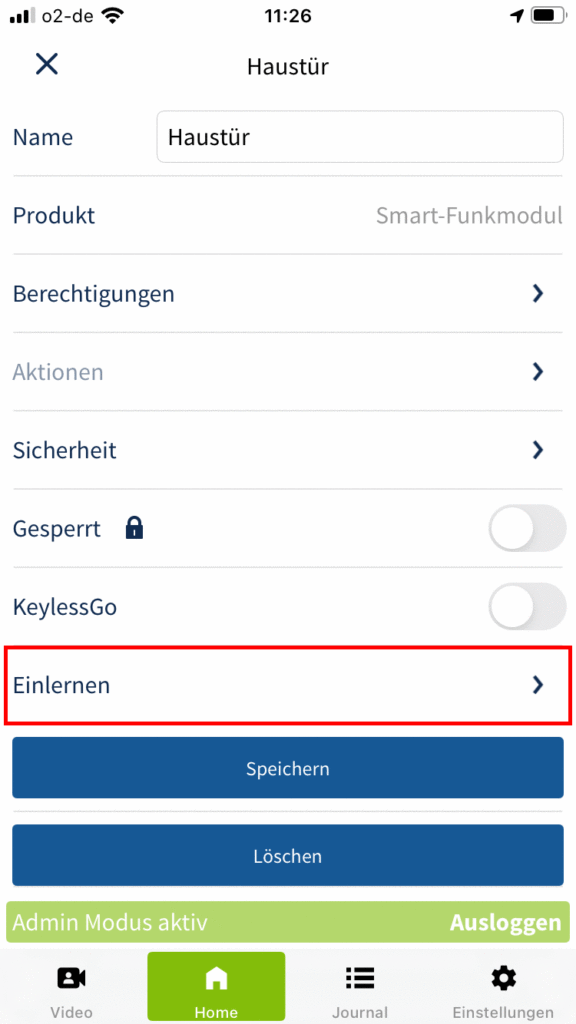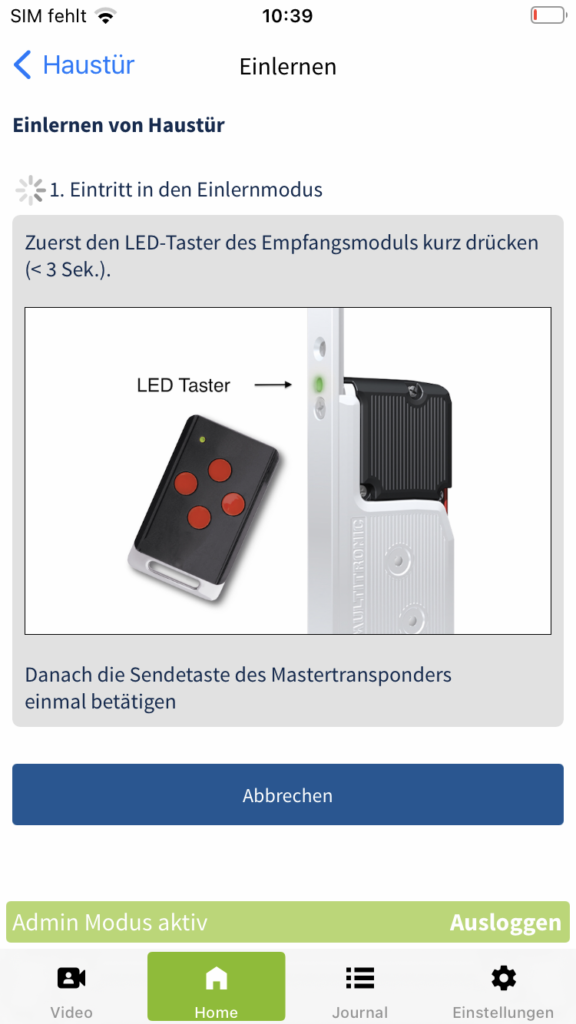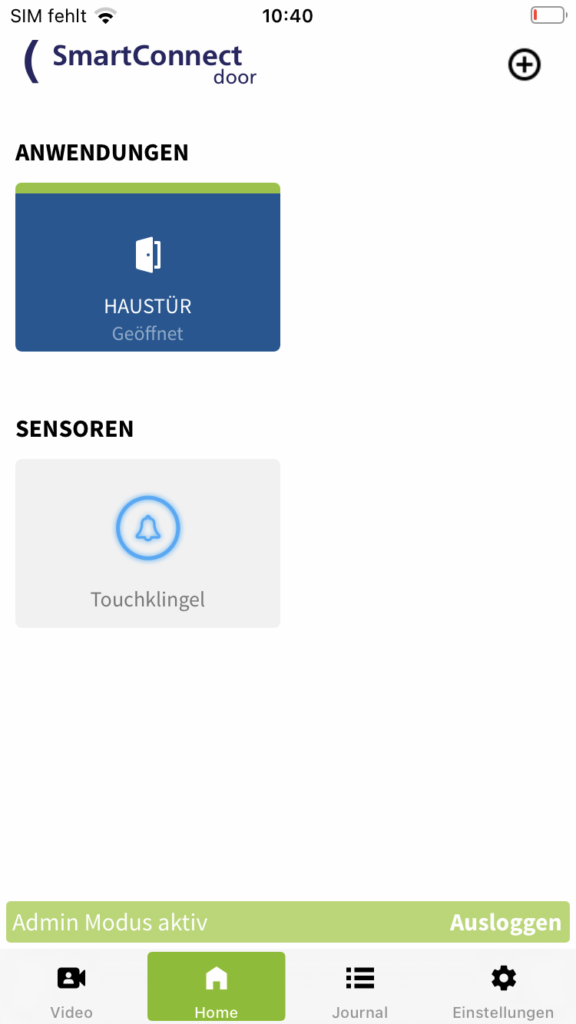Zur Einrichtung einer Anwendung ist ausschließlich ein Administrator berechtigt. Melden Sie sich daher mit Ihren Administrator-Zugangsdaten an (siehe Kapitel Administratoren und Benutzer) und folgen den nachstehenden Schritten.
Nicht jedes Produkt ist in der Lage, Rückmeldungen zu senden. Die Wahl des Produktes entscheidet darüber, ob z.B. angezeigt werden kann, ob das Türschloss verriegelt ist oder nicht. Ist beispielsweise das FUHR Smart-Funkmodul (Art.-Nr. VNBFP931R) oder das FUHR Funkempfangsmodul (Art.-Nr. VNBFP490) in der Tür verbaut, kann der Zustand des Schlosses in der SmartConnect App abgefragt werden. Ihr Händler hilft Ihnen gerne bei der Wahl des geeigneten Produktes.
Erstellen einer Anwendung
Einlernen der Anwendung
Um die Anwendung benutzen zu können muß diese noch Eingelernt, d.h. dem SmartConnect bekannt gemacht werden.
Zum Einlernen einiger Anwendungen bzw. Produkte (z.B. Smart-Funkmodul) wird der Mastertransponder benötigt. Weitere Informationen zur Tastenbelegung des Mastertransponders / SmartTouch-Funkschlüssels finden Sie im Kapitel Tastenbelegung SmartTouch Funkschlüssel weiter unten.
Option 1: Einlernen direkt nach dem Anlegen
Nach erfolgreicher Erstellung der Anwendung im Schritt zuvor erscheint ein Dialogfenster. Sie haben nun die Möglichkeit die Anwendung sofort einzulernen.
Option 2: Einlernen zu einem späteren Zeitpunkt
Sollten Sie eine Anwendung nach dem Erstellen nicht sofort eingelernt haben, können Sie dies auch zu einem späteren Zeitpunkt nachholen. Folgen Sie hierfür den nachfolgenden Schritten.
Nach dem Anlegen von Anwendungen sind nur Administratoren berechtigt, diese zu betätigen. Im Kapitel Berechtigungen für Anwendungen vergeben bzw. Benutzer verwalten erfahren Sie, wie Benutzer für die Nutzung freigeschaltet werden können.
Tastenbelegung SmartTouch Funkschlüssel
- Neustart
- Netzwerkreset
- Werkseinstellungen
- Bestätigen / Senden
Bedienung (Zurücksetzen):
Taste 1, 2 oder 3 kurz drücken und danach mit Taste 4 bestätigen.